
- •1.1 Основные элементы интерфейса
- •4.1 Создание списка задач
- •4.2 Структурирование списка задач
- •4.3 Определение связей между задачами
- •4.4 Ограничения
- •4 Планирование ресурсов
- •5 Анализ и оптимизация плана проекта
- •5.1 Выравнивание сроков проведения работ
- •5.3 Анализ стоимости проекта
- •Практическая работа
4.4 Ограничения
Если надо привязать задачу к определенной дате, это можно сделать при помощи элемента Ограничение. Введение ограничений снижает гибкость при перерасчете плана проекта, что иногда бывает необходимо. В MS Project выделяется несколько типов ограничений (см. табл.3.1) в зависимости от того, насколько они влияют на гибкость расчетов.
Таблица 3.1
Вид ограничения |
Тип ограничения (по влиянию на планирование проекта) |
Начать как можно позже |
Гибкое |
Начать как можно раньше |
Гибкое |
Начать не позднее |
Среднее |
Начать не ранее |
Среднее |
Окончить не позднее |
Среднее |
Окончить не ранее |
Среднее |
Зафиксировать начало проекта |
Негибкое |
Зафиксировать окончание проекта |
Негибкое |
В проектах, планируемых от даты начала, по умолчанию все задачи имеют ограничения вида «Начать как можно раньше», а в проектах, планируемых от даты окончания – «Начать как можно позже».
Изменять ограничения по умолчанию можно, вводя дату начала или окончания задачи в таблице при вводе, а также используя закладку Дополнительно в диалоговом окне Сведения о задаче, поле Тип ограничения.
4 Планирование ресурсов
ЛЕКЦИЯ 5
ТЕМА ЛЕКЦИИ: Анализ и оптимизация плана проекта
5 Анализ и оптимизация плана проекта
После того как план проекта составлен, его надо проанализировать по нескольким направлениям:
- просмотреть соответствие расписания проекта потребностям, т.к. при определении назначений длительности задач могли измениться;
- проверить соответствие загрузки ресурсов, т.к. в процессе выделения ресурсов могла произойти перегрузка некоторых из них;
- проверить соответствие общей стоимости проекта, определившейся после создания назначений, и ожидаемой.
Если в процессе анализа обнаруживаются проблемы, необходимо произвести оптимизацию плана проекта.
5.1 Выравнивание сроков проведения работ
При анализе плана проекта необходимо оценить, соответствуют ли длительности установленных задач срокам проведения всего проекта.
В MS Project существуют различные способы уточнения длительности задач. Один из них метод PERT (Program, Evaluation and Review Technique).
В основу этого метода положено использование 3-х сценариев развития проекта:
- оптимистического (с минимальными длительностями задач);
- пессимистического (с максимальными длительностями задач);
- ожидаемого сценария (наиболее соответствующему реальному развитию проекта).
По определенному алгоритму программа рассчитывает средневзвешенную длительность каждой задачи.
Перед началом анализа необходимо сохранить файл с планом проекта под другим именем, чтобы, при желании, можно было вернуться к первоначальным данным.
Начать анализ проекта по методу PERT необходимо с вывода на экран панели инструментов анализа по методу PERT (рисунок 6.1) (меню Вид – Панели инструментов):
Затем нажать на панели кнопку Лист ввода PERT (PERT Entry Sheet) и ввести в таблицу данные с вариантами длительности задач (рисунок 6.2).
После ввода в таблицу данных для анализа, надо определить весовые коэффициенты для каждой из задач.
Для этого надо нажать на кнопку Задание весовых коэффициентов (Set PERT Weights). Появившееся окно (рисунок 6.3) содержит три поля для ввода весовых коэффициентов:
- Оптимистический;
- Ожидаемый;
- Пессимистический.
Стандартно при вводе весовых коэффициентов, ожидаемый коэффициент равен 4, а два других – 1 (В сумме все три должны равняться 6). Однако, при необходимости можно задать другие весовые коэффициенты
Панель анализа (Pert)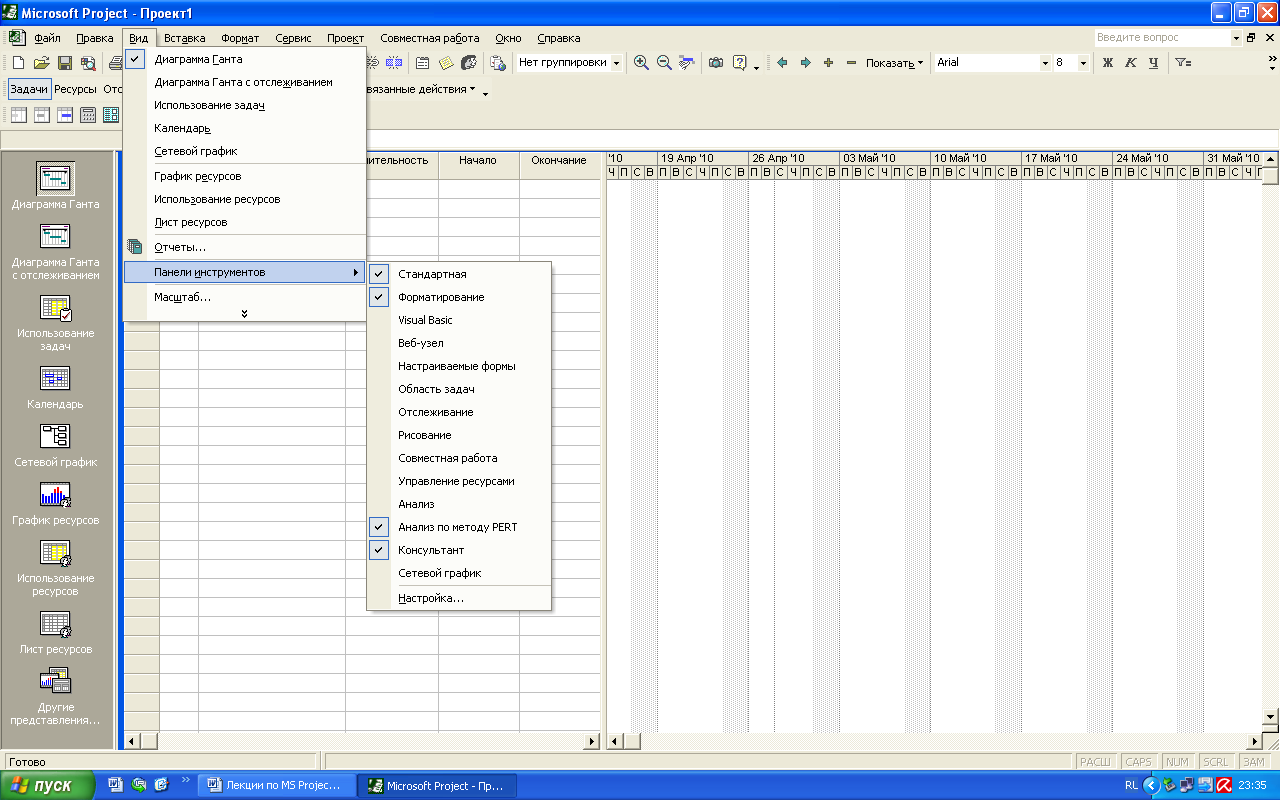

Рисунок 6.1
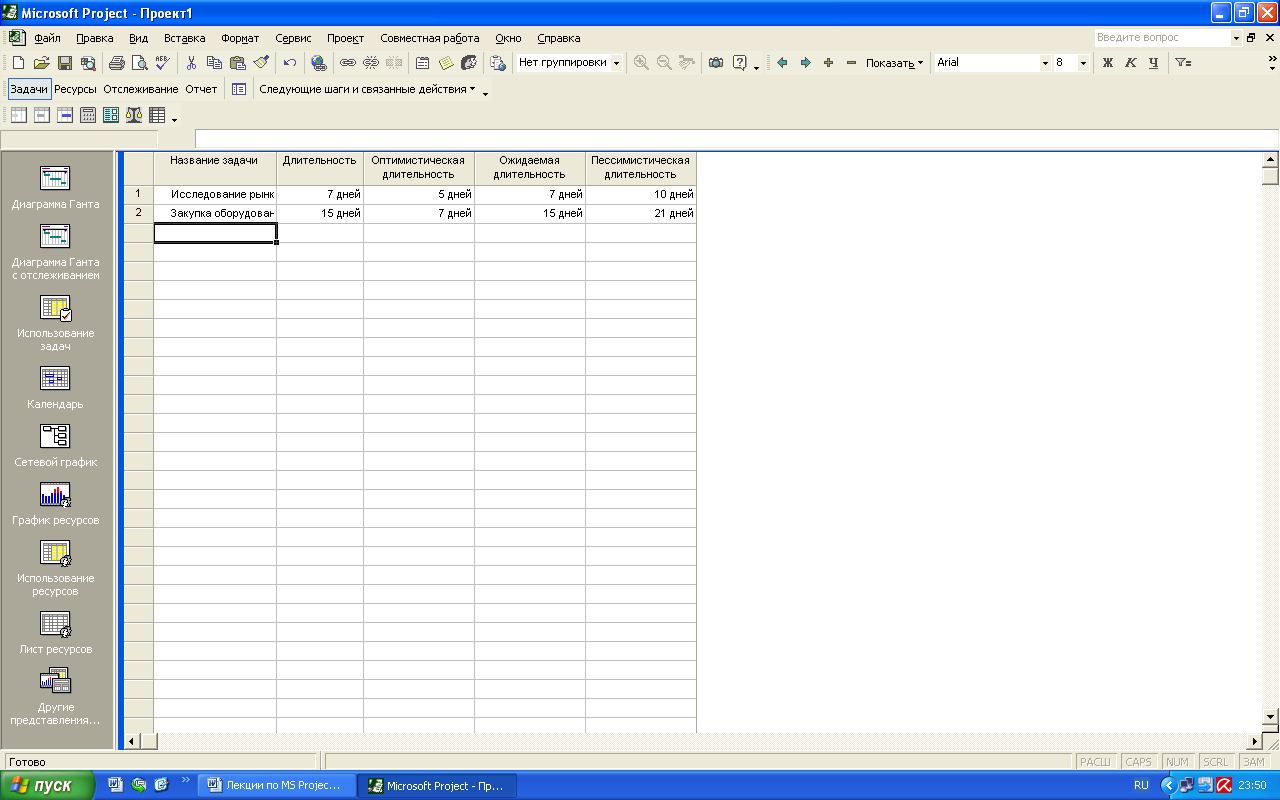
Рисунок 6.2
После определения весовых коэффициентов, можно произвести перерасчет длительности задач.
Для этого надо нажать на панели инструментов кнопку Вычисления по методу PERT (Calculate PERT).
После проведения расчетов MS Project обновит данные о длительности задач и рассчитает даты начала и окончания задач для трех вариантов сценария плана проекта.
После проведения анализа по методу PERT, если длительность всего проекта увеличилась, необходимо скорректировать длительность отдельных задач5.2 ВЫРАВНИВАНИЕ ЗАГРУЗКИ РЕСУРСОВ
Для определения равномерности загрузки ресурсов, надо открыть представление Лист ресурсов. В нем все ресурсы, загрузка которых превышает доступную, выделены красным цветом, а в колонке рядом с их названием отображается специальный значок.

Рисунок 6.3
Для того, чтобы произвести выравнивание загрузки ресурсов надо выбрать в меню команду Сервис – Выравнивание загрузки ресурсов.
В появившемся окне диалога (рисунок 6.4) можно выбрать команду Выполнять автоматически.
Раскрывающийся список Поиск превышений доступности определяет величину временного блока, в рамках которого программа будет искать превышение доступности.
При установленном флажке Очистка данных предыдущего выравнивания перед новым выравниванием программа удалит перед новым выравниванием все сделанные ранее изменения.
В следующем разделе диалогового окна Диапазон выравнивания для проекта следует выбрать временной интервал в расписании текущего проекта, в котором будет осуществлено выравнивание.
В разделе Устранение превышений доступности определяется каким образом программа будет устранять найденные перегрузки ресурсов
Порядок, в котором программа будет откладывать исполнение задач при выравнивании или прерывать задачи, перегружающие ресурсы, определяется в раскрывающемся списке Порядок выравнивания.
При выбранном варианте Только по идентификаторам в первую очередь будут изменяться параметры задач, расположенные ниже в списке задач (т.е. имеющие больший идентификатор).
Если выбрать пункт Стандартный, то при выравнивании программа проанализирует взаимосвязи задач, общий временной резерв, даты начала задач, ограничения на задачи. В большинстве случаев надо использовать порядок выравнивания Стандартный.
При выборе варианта По приоритетам, Стандартный сначала сортируются задачи по приоритету, а затем они анализируются стандартным способом.
Если стоит флажок Выравнивание только в пределах имеющегося резерва, то MS Project в результате выравнивания (при переносе задач) не изменит дату окончания проекта.
В окне Выравнивание загрузки ресурсов можно выбрать ручное выравнивание.
В этом случае выравнивание ресурсов надо производить в два этапа.
Прежде всего, необходимо найти те задачи, назначения на которые перегружают ресурсы.
Затем надо определить, как избавиться от перегрузки.
Выровнять загрузку ресурсов можно следующим образом:
уменьшить объем работы перегруженных ресурсов, сократив некоторые задачи или назначив других сотрудников на их выполнение;
избавиться от пересечения задач, вставив в расписание перерывы в задачах или назначениях, либо изменив даты их начала и окончания;
учесть работу, выполняемую ресурсом сверх нормы, как сверхурочную, сократив при этом длительность задачи.

Рисунок 6.4
